word表格求各公式妙用!手把手教你,几分钟搞定
昨天头条里有一个网友在微信私聊问我:如何在word里求和?于是今天我就编了这个教程,望朋友们抛砖引玉,发表自己的看法!
接下来我们进入正题吧!具体操作步骤如下:
1.把表格绘制作好备用
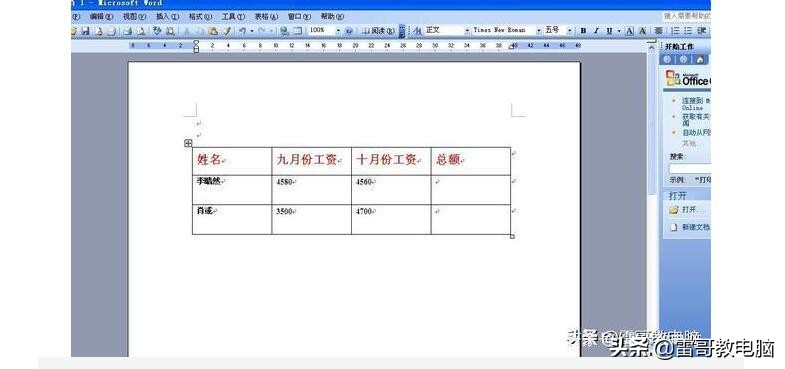
2.选取你即将插入公式的单元格,选择“插入”菜单里“域”,再点“公式”

相关影片资源迅雷下载推荐
excel自动调整列宽在哪里设置(Excel 如何自动设置列的宽度)
3.在单元格输入“求和”函数,点击确定按钮,会出现求和数值。
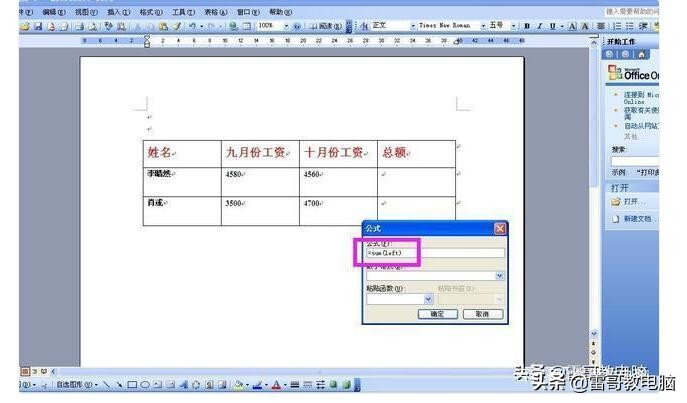

关键问题来了,下面的单元格能拖拉吗?能直接复制粘贴公式吗?答案很让你失望:不能
4.不用急,f4键来了,在设置第一个单元格公式后,马上选取下一个单元格,按下f4键,公式会自动添加进去,怎么样?神不神奇!
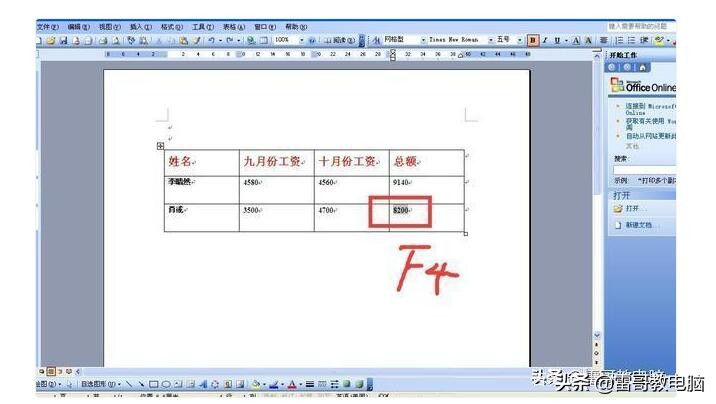
以上就是求和教程,各位同仁还有什么好方法欢迎留言,求积方法也类似。你们可以试着做一次,只要做,总会有收获的!
相关影片资源迅雷下载推荐
苹果电脑输入法怎么设置(MacBook电脑设置的超便捷输入法)
版权声明:除非特别标注,否则均为本站原创文章,转载时请以链接形式注明文章出处。

